Mengganti password WiFi secara berkala memang sangat dianjurkan khususnya saat merasa kecepatan internet menjadi lambat atau berkurang. Hal ini bisa disebabkan karena jaringan WiFi sedang bermasalah atau bisa jadi orang lain ikut mencicipi WiFi tersebut. Untuk mencegahnya, mengganti kata sandi WiFi bisa menjadi solusi. Namun, masih banyak orang yang belum paham bagaimana cara mengganti password WiFi yang digunakannya.
Indihome zte sendiri merupakan salah satu layanan internet broadband yang ditawarkan oleh Telkom, dan terkenal dengan cakupan wilayahnya yang tersebar di seluruh penjuru Indonesia. Cara ganti password WiFi zte sangatlah mudah. Pengguna cukup memiliki informasi IP, Username dan Password untuk bisa melakukan login ke halaman pengaturan modem Indihome. Berikut ulasan lebih jelasnya:
Baca Juga: Tutorial Cara Mengubah Password WIFI Cepat dan Mudah
Cara Ganti Password WIFI ZTE di HP Android
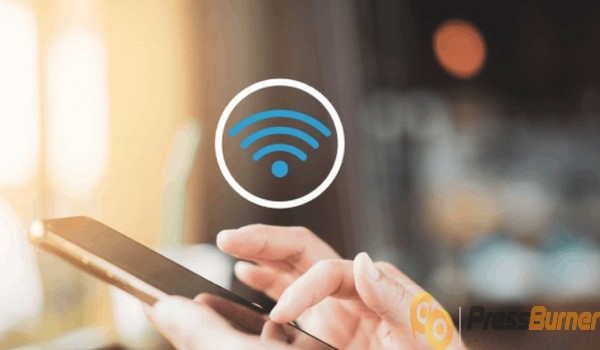
Jaringan WiFi Indihome menggunakan modem dengan bermacam-macam tipe, di antaranya ada ZTE, Fiberhome, Huawei, Alcatel, dan TP-Link. Semua jenis modem tersebut kurang lebih sama cara penggantian passwordnya, perbedaan kecil mungkin ada pada tata letak di situs mereka masing-masing. Namun, di sini akan dibahas cara ganti password wifi zte di HP Android. Berikut caranya:
1. Koneksikan HP Android dengan Wifi
Koneksikan HP Android dengan internet. Karena proses cara ganti password wifi zte adalah secara online maka proses tidak akan bisa dilakukan jika tidak tersambung dengan koneksi internet.
2. Login ke Menu Wifi
Setelah tersambung dengan koneksi internet. Silakan ketik alamat 192.168.1.1 pada browser yang tersedia di HP. Login ke akun Wifi dengan username dan password user.
3. Ganti Password Wifi Indihome ZTE
Setelah berhasil login ke menu utama wifi, masuk ke tab network dan WLAN. Pilih security dan buat password baru pada kolom WPA Phaseprase. Jika sudah selesai tekan submit, dan proses selesai dilakukan.
Cara Ganti Password WIFI ZTE di Komputer
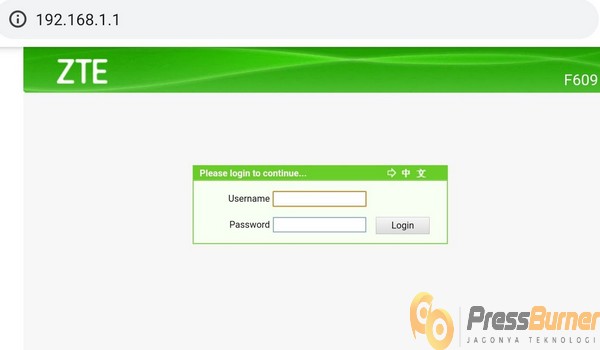
Cara ganti password wifi zte juga bisa dilakukan dengan menggunakan komputer atau PC. Berikut caranya:
1. Menghubungkan Wifi
Hubungkan perangkat komputer dengan wifi.
2. Masuk ke Browser di PC dan Akses http://192.168.1.1/
Masuk ke browser di PC atau Laptop. Buka browser di perangkat dan masukkan alamat http://192.168.1.1/ dan tekan enter.
3. Login ke Halaman
Setelah membuka alamat ip tersebut di browser, maka akan muncul halaman untuk login. Silakan isi:
Username: user
Password: user
Tulislah menggunakan huruf kecil karena merupakan default dari sistem wifi.
4. Pilih Menu Network dan WLAN
Masuk ke halaman utama, pilih menu Network dan Pilih WLAN. Menu ini akan mengarahkan pengguna untuk mengatur password dan juga username yang digunakan.
5. Buat Password Baru
Setelah memilih menu WLAN, silakan pilih security. Masukkan password baru di WPA Passphrase untuk mengganti password yang lama dan klik submit. Selesai.
Baca Juga: Tata Cara Memblokir WiFi Hotspot di Semua HP Android, iPhone dan Komputer
Tips Melindungi Password Indihome ZTE Agar Aman

Meskipun password wifi zte sudah sering diganti namun tetap ada saja pengguna tanpa izin yang memaksa menyambung dengan berbagai cara. Hal ini tentu saja akan membuat jengkel karena pengeluaran semakin banyak dan diperparah koneksi jaringan menjadi lambat. Untuk itu, berikut tips melindungi password zte Indihome agar aman.
1. Gunakan Password yang Rumit
Gunakanlah password minimal 8 karakter dengan kombinasi huruf besar dan kecil, angka, serta simbol agar terkesan rumit. Dengan begitu, orang lain tidak mudah menghafal dan mengaksesnya sembarangan sehingga wifi bisa aman.
2. Matikan Fitur WPS
Ketika fitur WPS telah diaktifkan maka serumit apapun password yang digunakan tidak akan berpengaruh pada keamanan jaringan wifi.
WPS sendiri termasuk alternatif cara yang sering digunakan agar tersambung pada jaringan wifi tanpa password. Sistem ini sangat tidak aman, karena ada beberapa software yang dapat digunakan untuk mengetahui password wifi yang digunakan.
3. Filter Alamat MAC
Setiap perangkat tentu memiliki MAC yang berbeda-beda. Filter alamat MAC dapat dimanfaatkan untuk menjaga keamanan modem wifi agar perangkat lain tidak dapat menyambuang secara sembarangan.
MAC address ini berguna untuk mendaftarkan perangkat pada router, karenanya selain pihak yang terdaftar tidak akan bisa mengakses wifi ini. Meskipun ada seseorang yang telah berhasil meretas atau pernah melakukannya, namun sinyal pada modem tidak dapat digunakan. Berikut cara mengaktifkan fitur mac:
- Masuk ke pengaturan modem dengan mengetik IP Address 192.168.1.1. Jika tidak tahu berapa no IP address bisa menanyakan pada teknisi Telkom IndieHome.
- Jika sudah berhasil login, masuk pada menu Security à Firewall à klik MAC Address à klik Enable.
- Tambahkan alamat MAC yang sudah ditentukan untuk mengakses WiFi dengan cara menekan tombol “Add”.
- Klik Apply dan lakukan restart pada modem.
4. Gunakan Teknologi Password WPA2
Ada beberapa metode enskripsi yang dapat digunakan seperti WEP, WPA, dan WPA2. Sistem WPA2 dinilai yang memiliki kemanan tinggi sehingga akan sulit untuk diretas. Bahkan perlu waktu lama agar bisa membobolnya, namun kemungkinan gagal akan lebih besar.
Sudah banyak perusahaan penyedia layanan jaringan wifi yang menyarankan untuk memakai sistem keamanan WPA2 di pengaturan passwordnya. Hal ini karena sulitnya untuk diretas meski dengan aplikasi pembobol wifi canggih sekalipun.
Baca Juga: Cara Memperluas Sinyal Wifi di Rumah Full, Stabil dan Anti Ribet
5. Memasang Router Mikrotik
Router Mikrotik mempunyai berbagai macam fitur lengkap yang dapat digunakan untuk membatasi kecepatan setiap pengguna, memblokir situs, melihat siapa saja yang mengakses wifi, dan masih banyak lainnya.
Memasang router Mikrotik bisa menjadi alternatif untuk mengakses wifi dengan login page yang dapat digunakan untuk memperkuat keamanan wifi. Namun, proses pengaturan sistem tersebut hanya bisa dilakukan oleh tenaga ahli karena proses settingnya yang cukup rumit.
6. Ubah Nama SSID Jaringan
SSID merupakan sebutan untuk nama jaringan WiFi yang dipakai. Dengan mengubah nama SSID bisa menjadi cara alternatif agar wifi tidak terbobol.
Cara ini dapat membuat pengguna mengetahui nama jaringan WiFi sendiri dan dapat mengetahui apabila ada orang lain yang tersambung pada WiFinya.
7. Blokir Pencuri Wifi
Tips ini bisa digunakan agar wifi lebih aman dari para hacker yang seringkali membobol password wifi bahkan tidak bertanggung jawab. Untuk dapat mengaturnya diperlukan software tambahan yang bisa diatur melalui Hp dengan aplikasi tambahan yang bisa didownload di Google Playstore.
Ketika sudah diblokir maka perangkat yang pernah hack password wifi tidak akan dapat tersambung kembali. Untuk itu, tips ini bisa menjadi solusi agar para peretas tidak bisa mengakses jaringan wifi sehingga wifi akan kembali lancar dan aman.
Demikian cara ganti password wifi zte di HP Android dan Komputer. Jangan lupa, pilihlah password baru yang panjang dan tidak mudah ditebak sehingga password WIFI Indihome akan aman. Semoga bermanfaat.
Jangan lupa untuk ikuti perkembangan website kita dengan LIKE Facebook, Follow Twitter dan Instagram Pressburner.com. Jangan Lupa Juga Untuk Follow Instagram dan Subscribe Channel Youtube penulis.








Leave a Comment